Google sāka Quickoffice atpakaļ 2012. gada jūnijā, pēc tam šī gada septembrī padarīja bezmaksas iOS un Android dokumentu redaktoru.
Tagad lietojumprogramma ir saistīta ar KitKat, sniedzot Android 4.4 lietotājiem iespēju izveidot un rediģēt Microsoft Office failus bez nepieciešamības atvērt Play veikalu. Google disks joprojām pastāv un ir pareizs, un 4.4 lietotāji arī pamanīs jaunu failu augšupielādes / atvēršanas sistēmu, kas atvieglo nokļūšanu mākoņos saglabātajos failos.
Failu izveide un atvēršana
Palaidiet Quickoffice no lietotņu lapas un jūs redzēsiet pēdējo failu sarakstu kopā ar iespējām atvērt un izveidot jaunus.
Tās pašas atvērtās un izveidošanas opcijas ir pieejamas rīkjoslā augšpusē. Izvēlieties, lai atvērtu failu, un varat izvēlēties jaunākos dokumentus, Google diska kontu un ierīces lejupielādes mapi. Atkarībā no citām instalētajām lietotnēm sarakstā var parādīties citas opcijas, un šeit ir bonusa padoms - atveriet izvēlnes failu atlasītāja iestatījumus, iespējojiet opciju "Rādīt papildu ierīces" un pārlūkot ierīces iekšējo atmiņu.
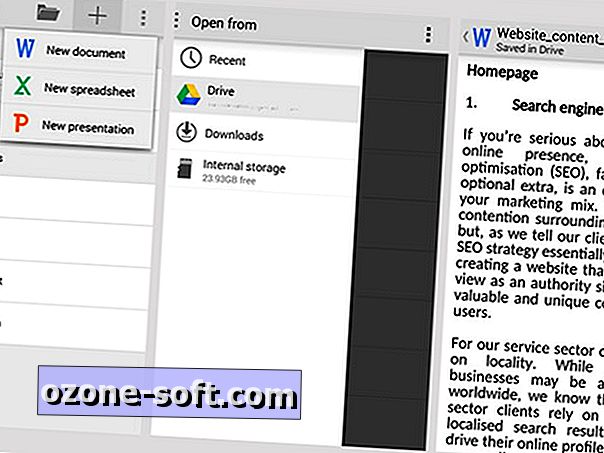
Izvēlieties, lai izveidotu jaunu Word dokumentu, Excel izklājlapu vai PowerPoint failu, un jums tiks izpildīts tukšs audekls, lai strādātu. Pieskarieties un ierakstiet jebkur, lai sāktu rediģēšanu. Atšķirībā no Google diska, izmaiņas netiek saglabātas nekavējoties, un, lai saglabātu atjaunināto failu, jums vajadzēs pieskarties chunky disketes ikonai (kas joprojām ir spēcīga 2013. gadā).
Izmaiņu veikšana
Quickoffice sadaļās Word, Excel un PowerPoint katram ir savi atsevišķi darba veidi, bet ir dažas kopīgas iezīmes. Lai veiktu izmaiņas, pieskarieties jebkurai dokumenta, izklājlapas vai prezentācijas lodziņā. Rīku joslā ekrāna augšdaļā ir iespējas formatēt tekstu, atcelt izmaiņas un ievietot jaunus elementus (piemēram, diagrammu vai saiti).
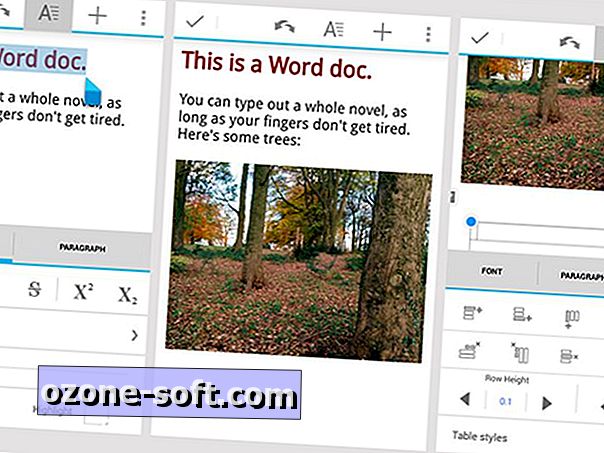
Tā kā teksta apstrāde ir visvienkāršākais uzdevums nelielā ekrānā, šeit ir vērts uzzināt troses. Nospiediet un turiet vai divreiz pieskarieties, lai izvēlētos. Izmantojiet lielo "A" ikonu, lai atvērtu teksta formatēšanas vadīklas, un plus ikonu, lai samazinātu attēlus un tabulas. Lietojumprogrammu izvēlnē var pārslēgties starp lasīšanu un lapas skatījumu, un jums būs jābūt lapas skatā, lai mainītu attēlu un tabulu izmērus.
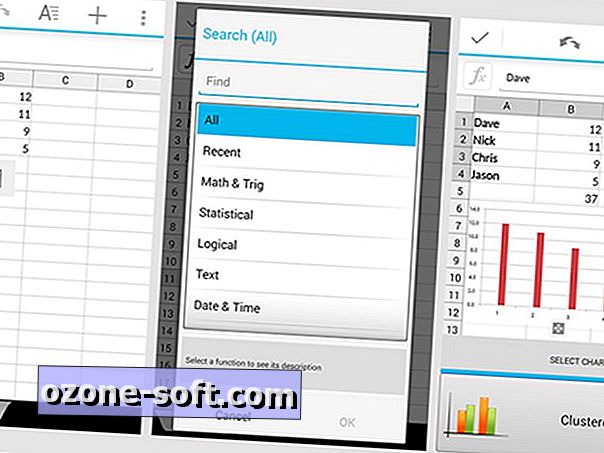
Izklājlapām ir tādas pašas formatēšanas un ievietošanas ikonas. Pieskarieties šūnai, lai atvērtu tās rokturus - izmantojiet zilās krāsas, lai paplašinātu atlasi, un zaļo, lai aizpildītu virkni šūnu ar tādu pašu vērtību. Funkcijas var veidot, izmantojot fx pogu tieši zem rīkjoslas, un ir iespējams arī samazināt diagrammas un iesaldēt konkrētus šūnu blokus. Lietojumprogrammu izvēlne ļauj ievietot rindas un kolonnas, ja nepieciešams.
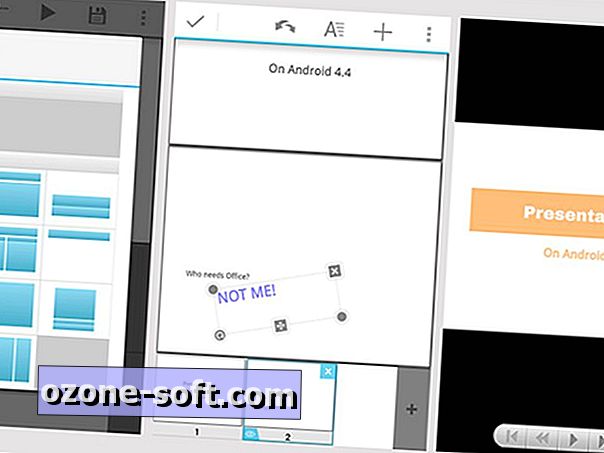
Visbeidzot, Quickoffice prezentācijas sadaļa. Lai izveidotu jaunu slaidu, slaidu sīktēlu priekšskatījumos pieskarieties pogas ikonai (portreta skatījuma apakšējā daļā, ainavas skata kreisajā pusē), un jūs varat izvēlēties no paraugu izkārtojumu kopas. Rediģēšanas opcijas ir diezgan ierobežotas, bet jūs varat nomest teksta lodziņos, attēlos un formās, mainīt izmērus un pagriezt elementus un mainīt teksta formatējumu kā iepriekš. Atskaņošanas poga rīkjoslā ļauj demonstrēt prezentāciju.
Saglabāšana un sinhronizēšana
Kā jau minēts, faili netiek automātiski saglabāti, jo tie atrodas Google diskā. Mēģiniet izkļūt no dokumenta, izklājlapas vai prezentācijas ar nesaglabātiem labojumiem un Quickoffice jautās, vai vēlaties saglabāt vai izmest izmaiņas. Google disks tiek izmantots glabāšanai pēc noklusējuma, lai gan tās pašas alternatīvas parādās, atverot failus, tostarp ierīces iekšējo atmiņu, ja esat aktivizējis funkciju.
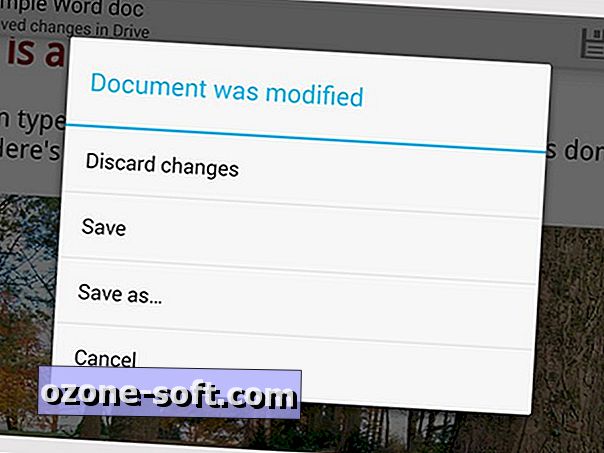
Google disks, protams, var pieņemt un pārvērst Microsoft Office failus savos vietējos formātos, tāpēc šī ir vēl viena iespēja, kā rediģēt failus kustībā (Google diska prezentācijas pašlaik var apskatīt un rediģēt tikai Android ierīcēs). Atveriet neizmainītu Office failu no Google diska Android, taču Quickoffice pārņem rediģēšanas pienākumus. Atcerieties, ka Quickoffice ir brīvi pieejams pakalpojumā Google Play, lai gan tikai KitKat lietotāji to iekļauj programmā Android.
- Kā noņemt Hangouts un citas Android 4.4 KitKat lietotnes
- Android 4.4 KitKat: viss, kas jums jāzina
- Kā iegūt labākās fotogrāfijas no Android 4.4 KitKat













Atstājiet Savu Komentāru